"في اليوم الماضي ، كنت أحاول تركيب محرك الأقراص الصلبة الخارجي على جهاز Mac الخاص بي. كنت أحاول وأحاول ولكني غير قادر على تحميله. لا أعرف سبب هذه المشكلة. هذه المشكلة لم تحدث من قبل. الشيء الوحيد الذي يقلقني هو بياناتي على محرك الأقراص ، لأنه يحتوي على جميع ذكرياتي. أريد أن أعرف الطرق التي يمكنها حل مشكلة عدم تحميل القرص الصلب الخارجي لنظام التشغيل Mac دون إهدار بياناتي على محرك الأقراص."
القرص الصلب هو بالتأكيد أكثر أجهزة تخزين البيانات استخدامًا. يستخدم على نطاق واسع في جميع أنحاء العالم. يخزن القرص الصلب الجزء الأكبر من البيانات المهمة للمستخدمين. لذلك ، من المفهوم أن مشكلة القرص الصلب الخارجي التي لا يتم تركيبها على نظام التشغيل Mac ستسبب لك الكثير من التوتر. بمجرد أن ترى هذا الخطأ ، لا تجرب طرقًا خاصة بك. ومع ذلك ، لا داعي للقلق بشأن هذه المشكلة ، فهي قابلة للإصلاح. في هذا الدليل ، سيتم إعطاؤك بعض أسباب هذه المشكلة حتى تعرف كيف تحدث هذه المشكلة. بمجرد الانتهاء من ذلك ، ستظهر لك بعض العلاجات السهلة والسريعة لهذه المشكلة.
الجزء 1: ما هي الأسباب الكامنة وراء عدم تركيب القرص الصلب الخارجي على جهاز Mac؟
قبل التوجه مباشرة إلى الإصلاحات ، تحتاج إلى معرفة الأسباب الفعلية وراء هذه المشكلة. إن معرفة أسباب المعضلة سيجعلك يقظًا في المستقبل.
فيما يلي بعض الأسباب الشائعة لعدم تركيب القرص الصلب الخارجي على جهاز Mac ؛
- اتصال خاطئ بمحرك تخزين خارجي
قد يكون السبب الأول والأهم لعدم تثبيت محرك الأقراص الثابتة الخارجي على جهاز Mac هو الاتصال المتسخ أو غير المحكم بين الكابلات أو محول USB-C المتعدد أو Thunderbolt 3 أو أي منافذ اتصال أخرى. الاتصال ممكن فقط عندما تكون الكابلات موصولة بإحكام ونظيفة.
- تنسيق نظام الملفات غير متوافق لمحرك الأقراص
هناك حالات يكون فيها تنسيق نظام الملفات لمحرك الأقراص غير متوافق مع جهاز Mac الخاص بك. هناك تنسيقات لمحرك الأقراص الصلبة تتوافق بسهولة مع أجهزة Mac ، مثل exFAT و HFS + وما إلى ذلك ، لذا تأكد من توافق تهيئة محرك الأقراص الثابتة الخارجي مع النظام.
- نظام الملفات الفاسد لجهاز التخزين
هذا السبب شائع جدًا ، إذا كان خارجيًاالقرص الصلب يهاجمه فيروسأو إذا أخرجت القرص الصلب الخارجي فجأة. هناك احتمالية أن يكون نظام ملفات محرك الأقراص الثابتة تالفًا أو تالفًا. إذا كانت هذه هي الحالة ، فلن يتم تثبيت محرك الأقراص الصلبة الخارجي على جهاز Mac.
- برنامج تشغيل غير متوافق لجهاز التخزين
في حالات نادرة جدًا ، قد يكون سبب عدم تثبيت محرك الأقراص الثابتة الخارجي على نظام Mac هو أن برنامج التشغيل الخاص بجهاز التخزين غير متوافق مع جهاز Mac.
الجزء 2: اقتراحات على القرص الصلب الخارجي ، ليست مشكلة كبيرة
يمكنك حل مشكلتك ببعض الاقتراحات أيضًا إذا جربتها قبل التسلق إلى الطرق الرسمية لحل مشكلة القرص الصلب الخارجي الذي لا يتم تركيبه على Mac.
فيما يلي بعض الاقتراحات الفعالة في حالتك ؛
- أعد توصيل محرك الأقراص الثابتة الخارجي بمنفذ آخر أو جرب كابل USB آخر
أولاً ، أبسط اقتراح هو إعادة توصيل محرك الأقراص الثابتة الخارجي بمنفذ آخر لأنه من منافذ متعددة ، قد يصبح بعضها غير مستقر بمرور الوقت. ثانيًا ، يمكنك حتى تجربة كابل USB آخر. يمكن أن تكون المشكلة على كبل USB ، لذا فإن استبداله قد يحل مشكلتك.
- جرب توصيل المحرك ببطء شديد
قد يبدو هذا الاقتراح محرجًا ، لكنه يعمل ، يمكنك محاولة توصيل محرك الأقراص الثابتة الخارجي بحركة بطيئة استثنائية. أبلغ المستخدمون أن التوصيل ببطء أدى إلى تثبيت محرك الأقراص على جهاز Mac ، بدلاً من توصيله بشكل طبيعي.
- تحقق من تفضيلات الباحث الخاص بك
أخيرًا ، إذا لم يكن الاقتراح أعلاه مفيدًا ، فيمكنك فتح أداة البحث ، واختيار "التفضيلات" أو الضغط على (control +) ، والتحقق من "الأقراص الخارجية" في علامة التبويب العامة وفي علامة التبويب الشريط الجانبي لإظهار القرص الصلب على نظام Mac.
الجزء 3: كيفية حل مشكلة القرص الصلب الخارجي غير المثبت على نظام التشغيل Mac؟
الآن نصل إلى الجزء الأكثر أهمية من الدليل ، إذا لم تكن الاقتراحات كافية لإخراجك من الموقف الإشكالي لمحرك الأقراص الصلبة الخارجي الذي لا يتم تركيبه على نظام Mac ، فيمكنك اتباع هذه الطرق بعناية للتخلص من هذه المشكلة.
- قم بتغيير إعدادات macOS
الطريقة 1 لحل مشكلتك أبسط تمامًا من غيرها ، لذلك إذا كنت تفكر في تجربة طريقة أخرى بدلاً من ذلك ، فجرّب ذلك قبل الانتقال إلى طريقة أخرى. في هذه الطريقة ، تأكد أولاً من تفضيلات الباحث لإظهار الأقراص الصلبة الخارجية على أجهزة سطح المكتب أو إذا تم تمكين أداة البحث. هذه هي الخطوات السهلة التنفيذ المذكورة أدناه ، اتبعها وفقًا لذلك ؛
الخطوة 1:فتح مكتشف من صندوق الادوات ، من شريط القائمة العلوي ، انتقل إلى الباحث > التفضيلات.
الخطوة 2:عندما تظهر نافذة تفضيلات الباحث ، انقر فوق علامة التبويب العامة"

الخطوة 3:ضمن قسم "إظهار هذه العناصر على سطح المكتب" ، حدد مربع الاختيار "محركات الأقراص الخارجية". سيعرض سطح المكتب الآن رمز القرص الصلب الخارجي.
الخطوة 4:في هذه الخطوة ، انقر فوق علامة تبويب الشريط الجانبي ، ضمن قسم الموقع ، حدد خيار محرك الأقراص الخارجي. (تأكد من تحديد خيار "إظهار جميع الأجهزة" في قائمة عرض أداة القرص.
الخطوة 5:اضغط على مفاتيح الأمر + مفتاح المسافة لفتح دائرة الضوء.
الخطوة 6:اكتب الأداة المساعدة للقرص واضغط على رجوع لفتح الأداة المساعدة للقرص.
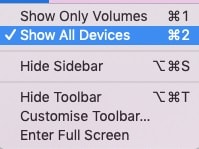
الخطوة 7:في الخطوة الأخيرة ، اختر القائمة "عرض" وحدد "إظهار جميع الأجهزة". سيعرض الشريط الجانبي لأداة القرص المساعدة الآن محرك الأقراص الثابتة الخارجي.
- إعادة تعيين إعدادات البرامج الثابتة لنظام التشغيل Mac
الطريقة التالية هي إعادة تعيين NVRAM (ذاكرة الوصول العشوائي غير المتطايرة) و PRAM (معلمة ذاكرة الوصول العشوائي). تحتاج إلى اتباع الخطوات المذكورة أدناه للقيام بذلك ؛
الخطوة 1:أعد تشغيل Mac واضغط على الفور وثقب الخيار + command + P + R ، حتى تسمع صوت الرنين.
الخطوة 2:إعادة تعيين SMC (وحدة تحكم إدارة النظام) على جهاز Mac الخاص بك.
الخطوة 3:إذا كنت تستخدم جهاز iMac أو Mac Pro /mini أو كمبيوتر محمولاً يحتوي على بطارية قابلة للإزالة ، فافصل كابل الطاقة أو أخرج البطارية ثم اضغط مع الاستمرار على زر الطاقة لمدة 5 ثوانٍ. في الأجهزة غير القابلة للإزالة مثل MacBook Air أو MacBook Pro ، اضغط مع الاستمرار على "shift + control + option + powerbutton" لمدة 10 ثوانٍ.
- إصلاح مشكلة اتصال القرص الصلب الخارجي
إذا لم تحل الطريقتان المذكورتان أعلاه مشكلتك ، فيمكنك تجربة هذه الطريقة. في بعض الأحيان يكون الاتصال غير مناسب ، مما يؤدي بالتأكيد إلى حدوث هذه المشكلة.
الخطوة 1:أعد توصيل موصل USB أو المحول ليناسب محرك الأقراص الثابتة بشكل صحيح.
الخطوة 2:يمكنك توصيل القرص الصلب بمنفذ مختلف أو أي جهاز Mac آخر.
الخطوة 3:قد يكون كبل USB تالفًا ، حاول تغييره.
الخطوة 4:يمكنك إما توصيل مصدر طاقة خارجي إذا تطلب محرك الأقراص الثابتة واحدًا.
الخطوة 5:يمكن أن تؤدي حالة محرك الأقراص الثابتة أيضًا إلى حدوث هذه المشكلة. لذا ، يمكنك محاولة تغيير ذلك أيضًا.
- استكشاف أخطاء القرص الصلب الخارجي وإصلاحها
في هذه الطريقة ، يمكنك تضمين ثلاثة إجراءات كما هو مذكور أدناه ؛
- قم بتركيب محرك الأقراص الصلبة الخارجي من الأداة المساعدة للقرص
افتح أداة القرص ، ثم select disk الصلب من الشريط الجانبي. علاوة على ذلك ، انقر فوق علامة تبويب التثبيت وسيتم تثبيت محرك الأقراص تلقائيًا.
- إصلاح القرص الصلب من القرص المرافق
أولاً ، افتح الأداة المساعدة للقرص واختر القرص الصلب من الشريط الجانبي وانقر على خيار "الإسعافات الأولية" واضغط على "تشغيل" ، وسوف يصلح المشكلات المنطقية لمحرك الأقراص الثابتة.
- تحقق من الحالة الذكية لمحرك الأقراص الصلبة الخارجي الذي لا يتم تحميله بشكل متقطع
افتح الأداة المساعدة للقرص وتحقق من الحالة الذكية لمحرك الأقراص ، في حالة فشلها ، من الأفضل إجراء نسخ احتياطي لاستنساخ محرك الأقراص. استبدل محرك الأقراص الفاشل بمحرك جديد ، إذا كنت لا تريد أن تفقد بياناتك.
الجزء 4: كيفية استرداد البيانات من محرك أقراص ثابت خارجي Mac غير قابل للتركيب؟
يمكن أن يكون هناك سيناريو فشلت فيه في تنفيذ الخطوات المناسبة والآن يتم فقد جميع بياناتك ، ولا تقلق من إمكانية استرداد جميع بياناتك في وقت قصير. التزم بالدليل.
Recoverit
Recoverit Data Recovery for Macيعد أمرًا رائعًا بما يكفي لاستعادة أكثر من 1000+ نوع وتنسيقات من البيانات. يمكنه استرداد البيانات من أي من أجهزة التخزين المستخدمة في السوق تقريبًا.
الخطوة 1: قم بتشغيل الاسترداد على نظام Mac
قم بتنزيل وتثبيت برنامج الاسترداد على جهاز Mac الخاص بك.

الخطوة 2: select disk
بمجرد فتح التطبيق ، تصبح الخطوات سهلة وبسيطة بعد ذلك. تحتاج إلى تحديد محرك الأقراص ضمن خيار "الأجهزة" الموجود أمامك.
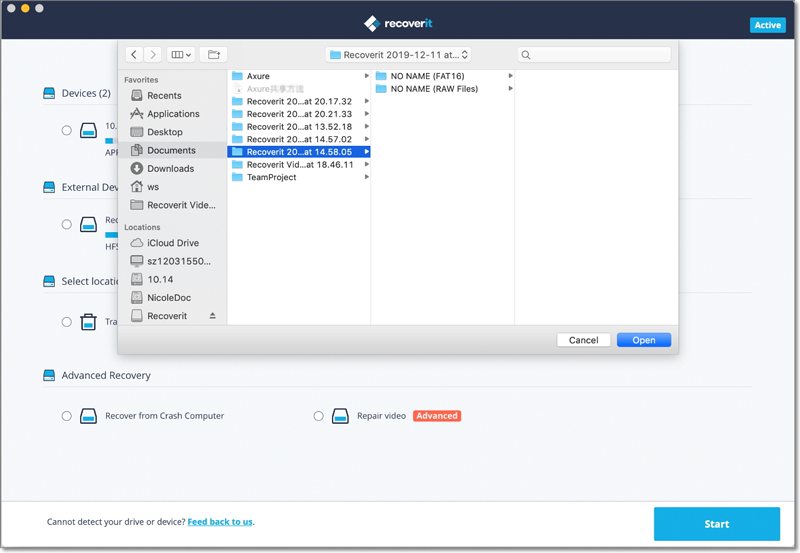
الخطوة 3: فحص الموقع
بمجرد الضغط على علامة التبويب "ابدأ" ، سيبدأ البرنامج عملية المسح العميق لمحرك الأقراص الثابتة. يمكنك حتى إيقاف عملية المسح أو استئنافها.

الخطوة 4: معاينة واستعادة الملفات
قد تستغرق عملية المسح بعض الوقت. بعد اكتمال العملية ، ستتمكن من معاينة جميع البيانات التي فقدتها على محرك الأقراص. يمكنك معاينة أي تنسيق للبيانات فقدته على القرص الصلب. أخيرًا ، ما عليك سوى الضغط على الزر "استرداد" وانتظر حتى يتم استرداد بياناتك بشكل آمن وسليم.

الاستنتاج
القرص الصلب هو جهاز تخزين حساس للغاية ويمكنه أن يطفو على السطح مشاكل متعددة لمستخدميه. ما عليك سوى أن تضع في اعتبارك أن كل مشكلة لا يمكن حلها إلا عند استخدام أفضل إرشادات. القرص الصلب الذي لا يتم تركيبه على مشكلة mac قابل للعلاج بكل الطرق المذكورة أعلاه في الدليل.
ما الخطأ في Drive
- استعد محرك الأقراص الخاص بك
- استعادة محرك الأقراص المهيأ
- استعادة محرك الأقراص الذي لم يتم اكتشافه
- استرجع بيانات محرك أقراص WD
- إحضار الملفات من محرك أقراص خارجي
- يمكن استعادة البيانات التي تم مسحها
- إصلاح محرك الأقراص الخاص بك
- القرص الصلب لا التمهيد؟ إصلاحه
- ماذا لو قرص غير مخصص؟
- التعامل مع تحطم القرص الصلب
- إصلاح القرص واستعادة البيانات
- تنسيق / مسح محرك الأقراصe
- تعرف على محرك الأقراص الخاص بك

Khalid Abdullahi
contributor Editor
Generally rated4.5(105participated)